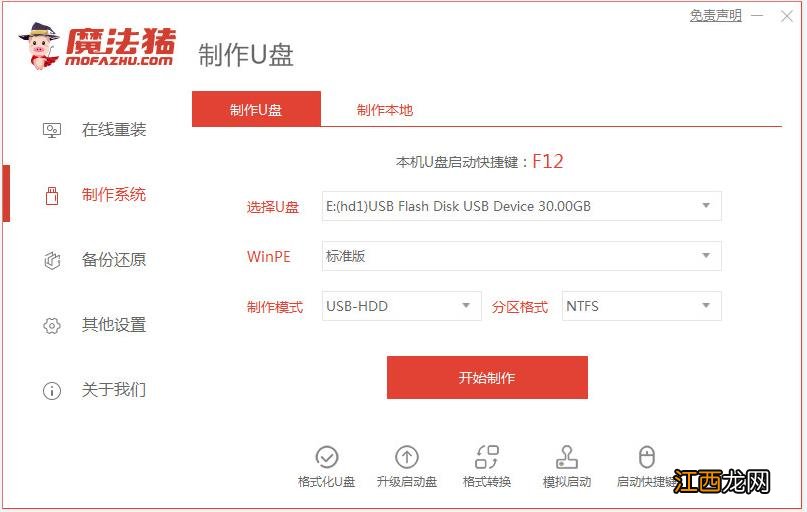
文章插图
2、选择需要安装的win7系统 , 点击开始制作u盘启动盘 。 (已经下载了win7精简版系统iso镜像的小伙伴可以直接将系统镜像解压放在非系统盘 , 这里u盘启动制作可以随意选择一个系统制作就好 。 如果还没有下载iso镜像的话 , 小编建议大家可以直接使用软件自带的原版win7系统)
【win7精简版怎么安装】
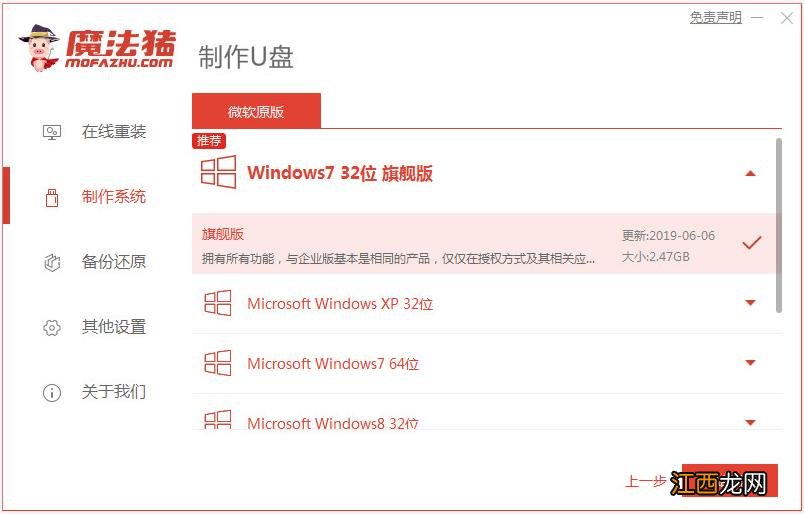
文章插图
3、等待软件制作u盘启动盘成功后 , 可先预览需要安装的电脑主板的启动热键 , 然后再拔除u盘退出 。 (注意制作好启动盘后 , 将win7精简版系统iso镜像转移到u盘启动盘文件目录下)
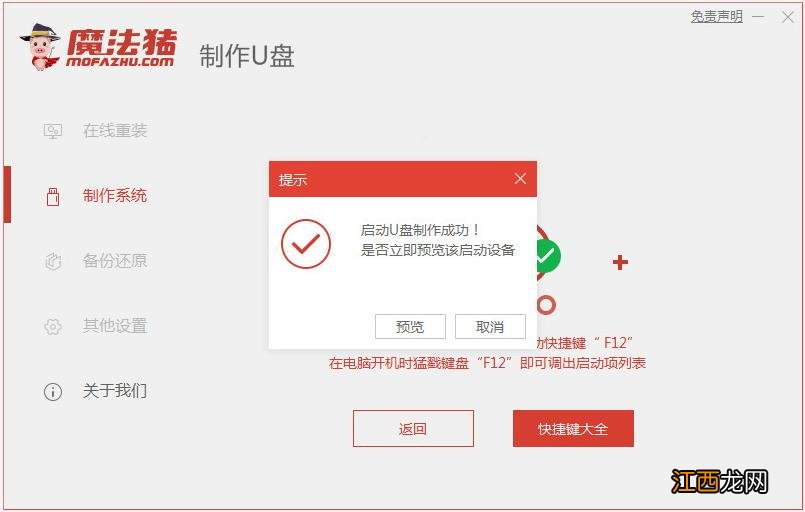
文章插图
4、插入启动盘进电脑中 , 开机不断按启动热键进启动界面 , 选择u盘启动项回车确定进入到pe选择界面 , 选择第一项pe系统回车进入 。 然后在pe系统桌面上打开咔咔装机工具 , 然后选择下载好的win7精简版系统iso镜像点击安装到系统盘c盘 。
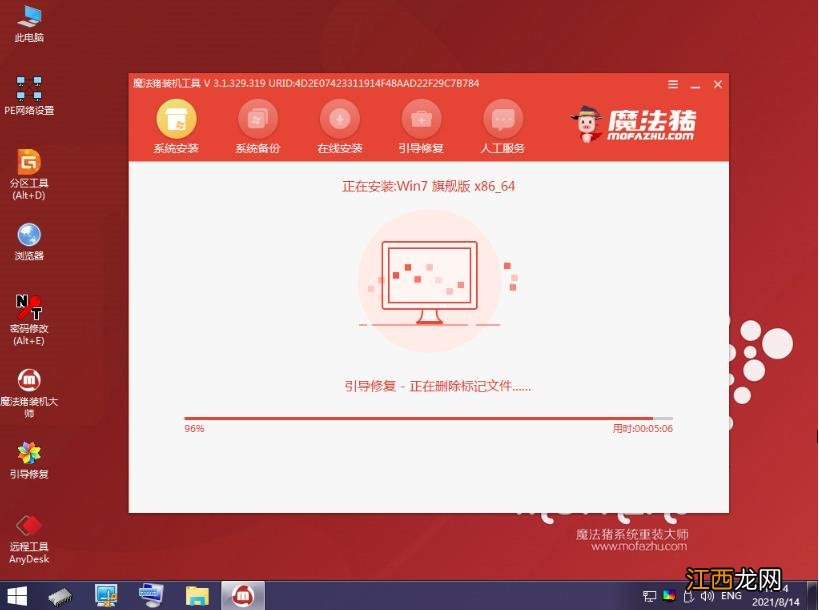
文章插图
5、等待安装完成后 , 选择立即重启电脑 。
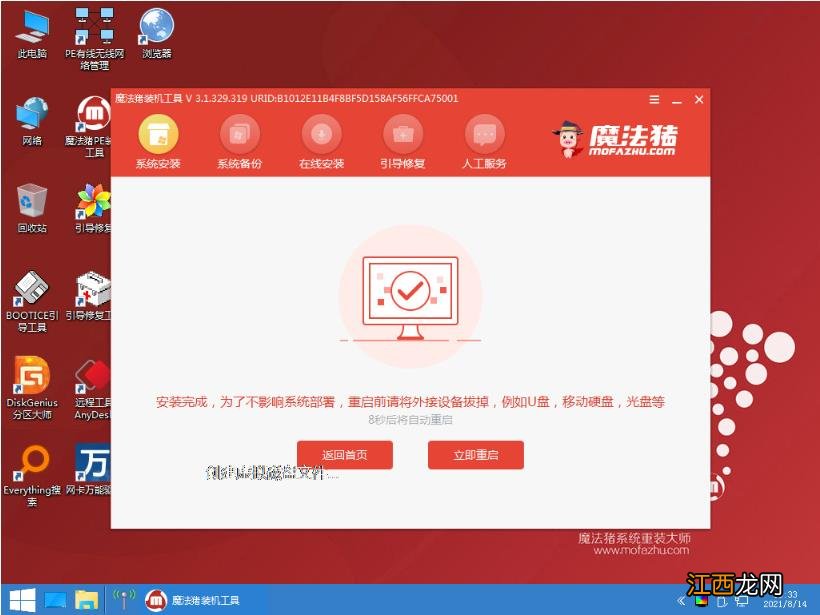
文章插图
6、等待进入到win7系统桌面即表示安装成功 。

文章插图
以上便是安装俄罗斯大神win7精简版系统的方法 , 希望能帮到各位 。
相关经验推荐
- Win11升级到一半撤销了怎么办 Win11升级到一半撤销了解决方法
- Win7修改磁盘提示参数错误怎么解决
- XP系统经常会出现盗版提示怎么解决
- win10电脑双显卡怎么切换显卡
- Win7系统怎么安装MS17
- Win7电脑桌面图标怎么实现随意放置
- 新萝卜家园xp系统浏览器主页被篡改怎么修复
- 笔记本外接键盘用不了怎么解决-win7旗舰版
- cr2怎么打开,教您cr2怎么打开
- 水瓶女会随便跟人睡觉吗 水瓶座女生性格,怎么判断水瓶座动心了
















